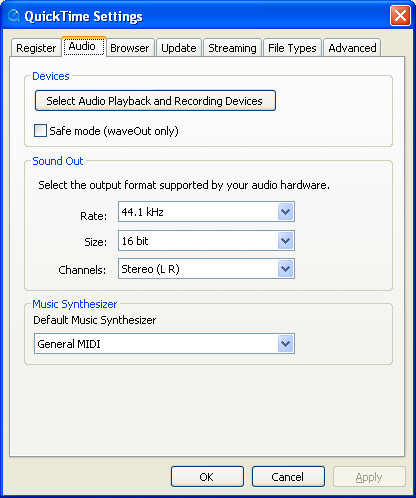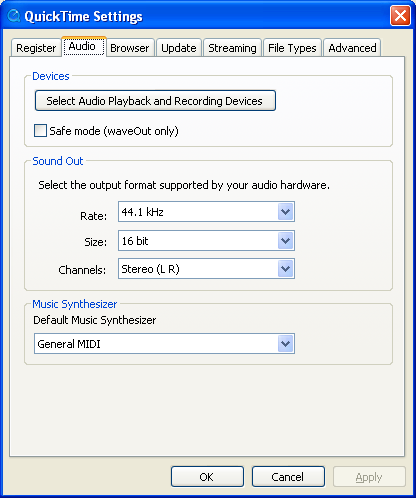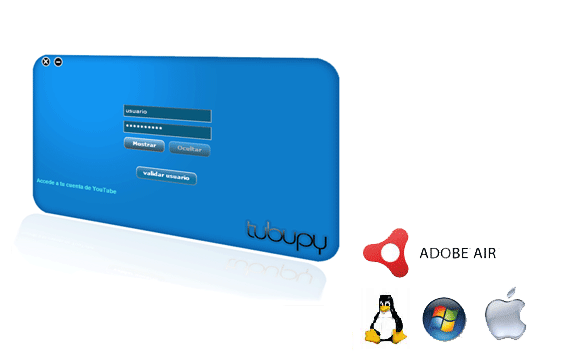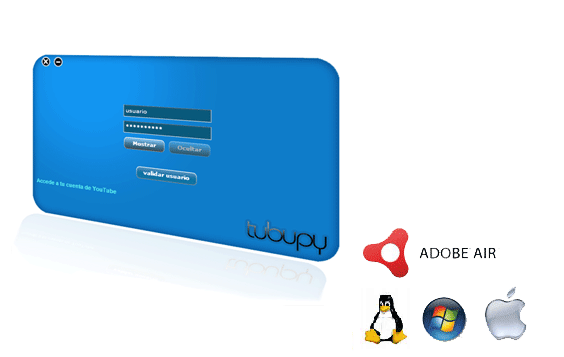Salve!!! Se abbiamo bisogno di convertire il formato *.uif, il tipo di CD/DVD di immagine standard fra i mac, in *.iso, il formato di file di immagine in assoluto più diffuso (non solo fra i pc Windows, ma anche in Linux), possiamo utilizzare uif2iso4mac.
Uif2iso4mac è un software gratuito per mac, che permette in pochi passi, come anticipato sopra, di trasformare un file *.uif in formato *.iso.
In primis bisogna decomprimere il file, spostarlo nella cartella della applicazioni, e avviarlo. Dopodiché dal menu principale, andiamo in “File” -> “Open…” e andiamo a scegliere il file in *.uif che vogliamo trasformare in *.iso. Continua a leggere Come convertire file di immagine in formato *.uif in formato *.iso con Uif2Iso4Mac